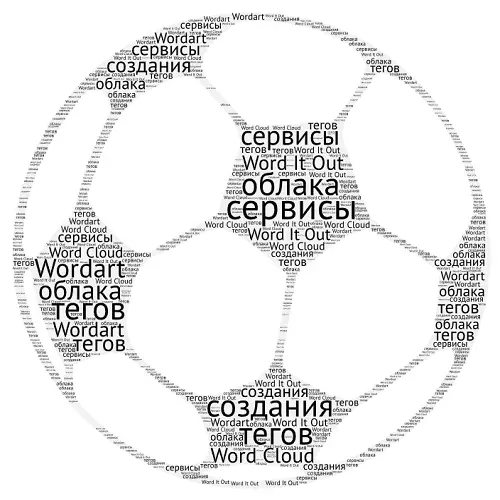
Napraviti naglaskom na važne riječi u tekstu ili navedite najviše susreću izrazi u tekstu će pomoći tag oblak. Posebne usluge omogućuju vam da lijepo vizualizirati tekstualne informacije. Danas ćemo govoriti o najpopularniji i funkcionalan lokacijama, na kojima se mogu kreirati tag oblak u samo nekoliko klikova mišem.
Usluge za stvaranje tag oblaka
Uživajte u ovom metode mnogo jednostavnije nego posebne programe za računalo. Prvo, ne morate instalirati softver na PC-u, drugo, možete raditi s tekstom na navedenom linku, bez potrebe da ručno unesite potrebne riječi. Treće, na lokacijama veliki izbor oblika u kojem možete unijeti oznaka.Način 1: Word It Out
Engleski usluga za stvaranje oblaka iz oznaka. Korisnik može samostalno ući reči koje je potrebno ili navesti adresu sa koje želite da se informacije. Razumiju funkcionalnost resurs je jednostavno. Za razliku od drugih lokaliteta, ne zahtijeva registraciju i autorizaciju putem društvenih mreža. Još jedan veliki plus je ispravan prikaz ćirilice fontova.
Idi na Word It Out website
- Idemo na sajt i kliknite na gornjem panelu "Create".

- Mi smo ušli u vezu sa RSS sajt u navedenom polju ili pišemo željeni kombinacija ručno.
- Da biste pokrenuli formiranje oblaka, kliknite na dugme "Generate".

- Tu će biti tag oblak koji se može sačuvati u računaru. Imajte na umu da je svaki novi oblak nastaje slučajno, zbog čega postoji jedinstvena pojava.

- Postavljanje određenih parametara oblak se vrši pomoću bočnog izbornika. Ovdje korisnik može odabrati željeni font, konfigurirati boju teksta i pozadine, promjene veličine i orijentirate gotovog oblaka.
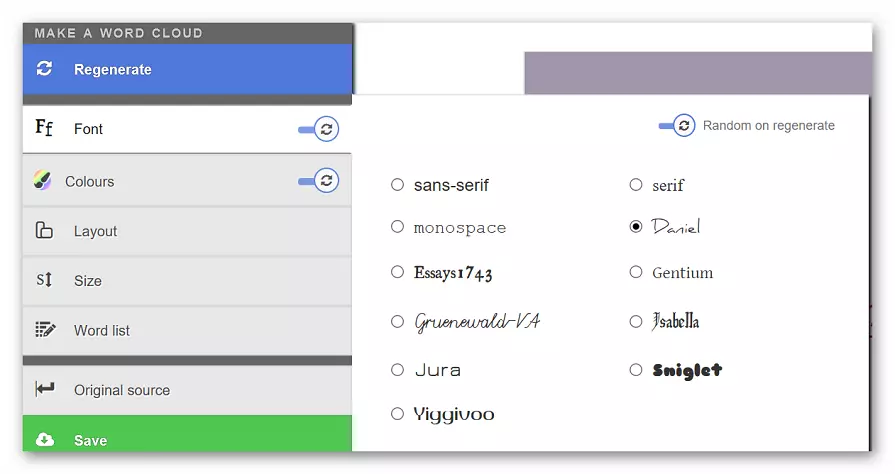
Word It Out nudi korisnicima postavke tačka svakog elementa koji pomažu da se dobije jedinstveni tag oblak na raspolaganju. Ponekad opcije prilično zabavlja se dobijaju.
Način 2: WordArt
WordArt vam omogućava da kreirate oblak oznaku oznaku. Predlošci mogu se preuzeti iz biblioteke. Korisnici mogu navesti link na stranicu iz koje vam je potrebno da se važne riječi ili ručno unesite željeni tekst.
Postavke fonta su na raspolaganju, riječi orijentacije u prostoru, shemu boja i drugih parametara. Konačna slika je pohranjena kao slika, korisnik može odabrati samostalno. Mala mana stranice je da korisnik mora biti lako registrovati.
Idi na WordArt web stranice
- Na glavnoj stranici sajta klik "CREATE SADA".

- Spadamo u prozor urednika.
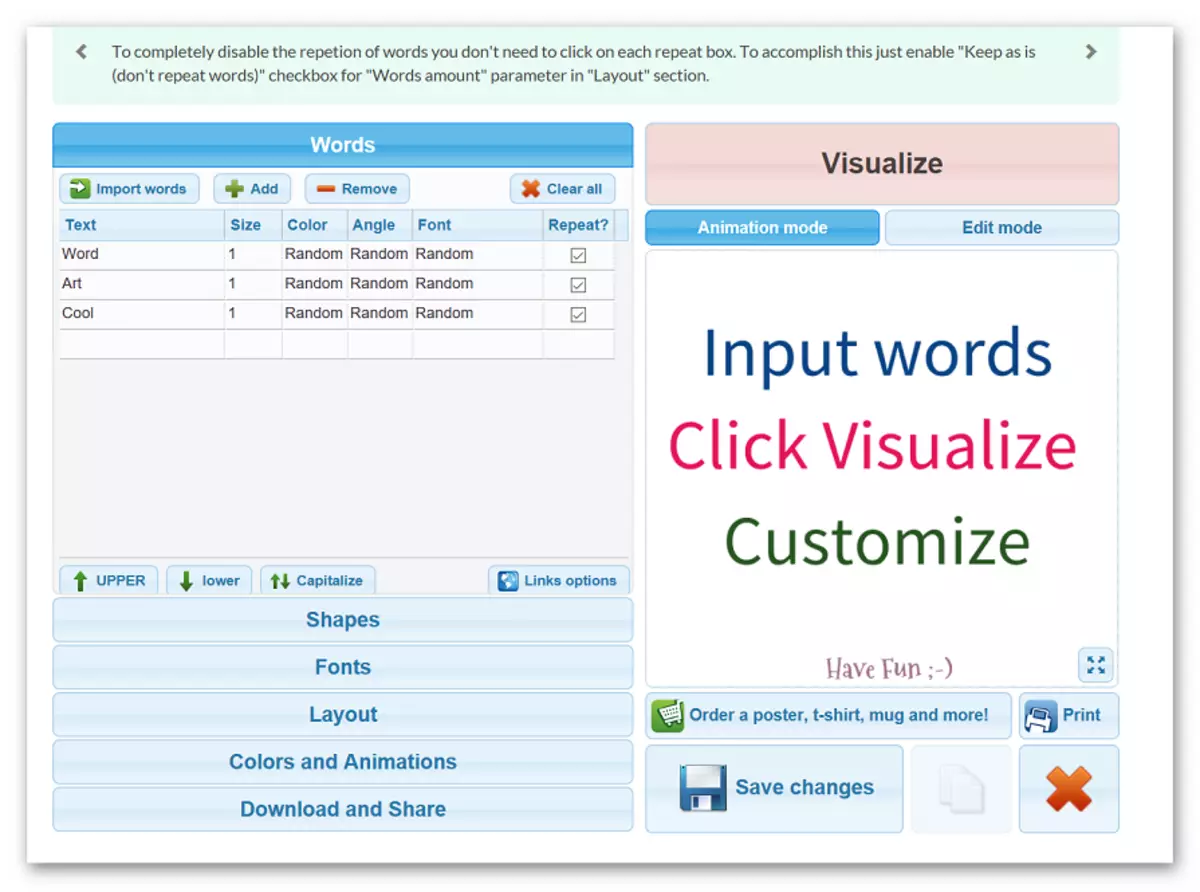
- Za rad s riječima, prozor Riječi daje za rad u editoru. Da biste dodali novu riječ, kliknite na "Add" i unesite ga ručno, kliknite na dugme "Ukloni" da se briše. Moguće je dodati tekst na određeni link, za to klikom na gumb "Uvoz Words". Za svaku pojedinačnu riječ u tekstu, možete podesiti boju i font, najneobičniji oblaci su dobijeni tokom slučajnih postavke.
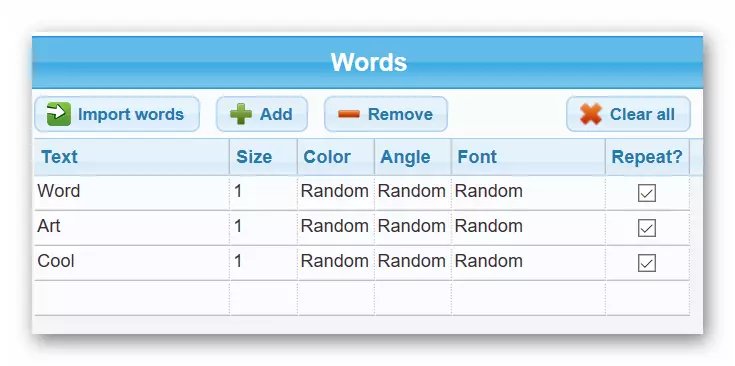
- Na kartici Oblici, možete odabrati oblik u kojem će se nalaziti vaše reči.

- Fonts tab nudi veliki izbor fontova, mnogi od njih podržavaju ćiriličnog slova.
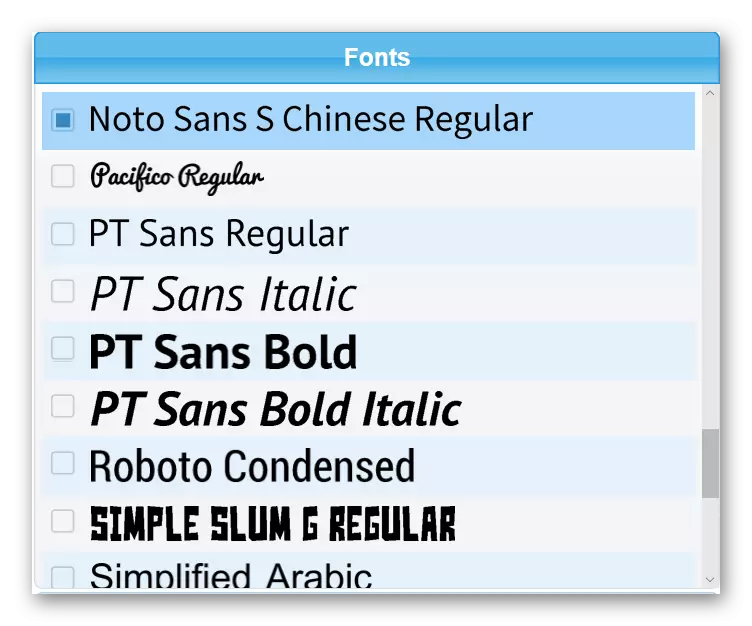
- Na kartici Layout, možete odabrati željenu orijentaciju riječi u tekstu.
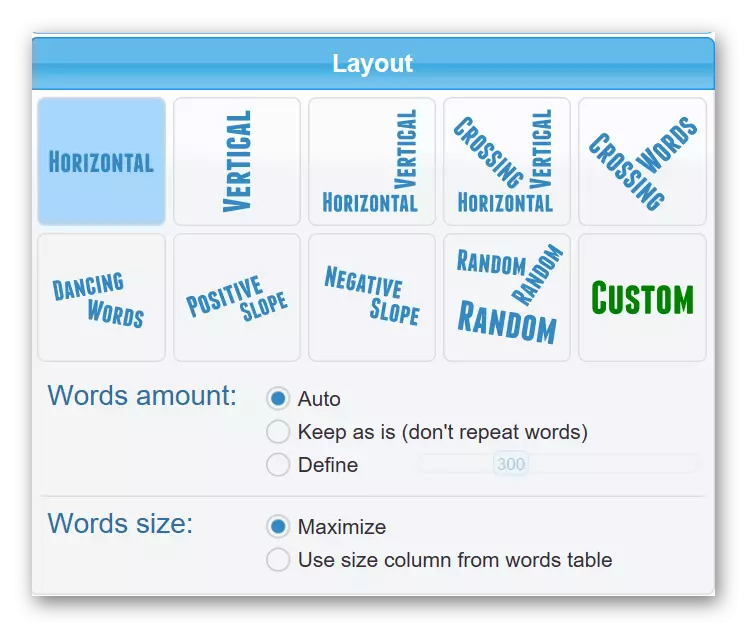
- Za razliku od drugih usluga, WordArt nudi korisnicima da kreiraju animirani oblak. Sva podešavanja animacija javljaju u "Boje i Animacije" prozor.
- Jednom kada sve postavke su završeni, kliknite na dugme "Nice".
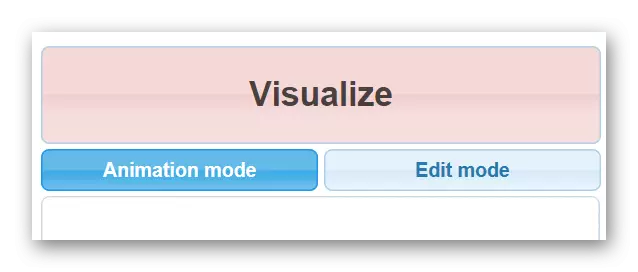
- Proces vizualizacije riječ počinje.
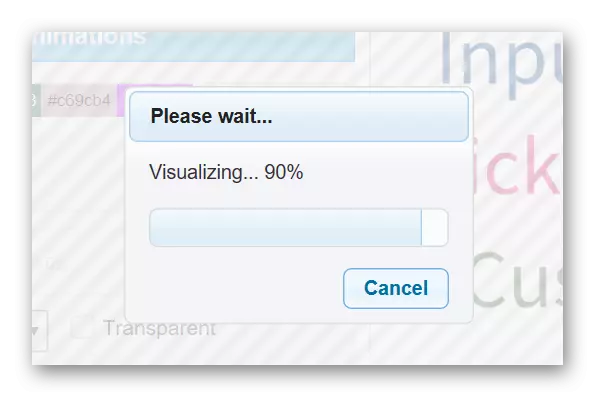
- Gotove oblak može sačuvati ili odmah poslati na štampanje.

Fontovi koji podržavaju ruska slova su istaknuti plavom bojom, to će pomoći pravilno odlučiti o izboru.
3 metode: Word Cloud
Online servis koji će vam omogućiti da se stvori neobičan oblak tagova u sekundi. Sajt ne zahtijeva registraciju, konačna slika je dostupna za download u PNG i SVG formatu. Metoda unos teksta je sličan prethodne dvije opcije - riječi mogu se odrediti na svoju ili insert link na sajtu.
Glavni minus resursa je nedostatak punu podršku za ruski jezik, zbog čega su prikazane neke ćirilicom fontovi pogrešno.
Idite na web-Word Cloud
- Unesite tekst na navedenu području.

- Ukazuju na dodatne postavke riječ u oblaku. Možete odabrati font, nagib i okretanje riječi, orijentacije i drugih parametara. Eksperiment.

- Za preuzimanje gotovog klik dokument na "Download".
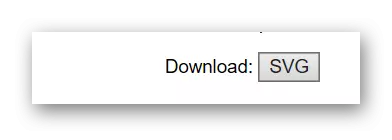
Usluga se odlikuje jednostavnost i nedostatak teško shvatiti funkcije. U isto korištenja vremena da je bolje da se stvori oblak od engleskih riječi.
Pogledali smo najpogodnija lokacija za kreiranje oznaka oblaka na mreži. Sve opisane usluge na engleskom jeziku, međutim, problemi korisnika ne bi trebalo da se javljaju - njihove funkcije najjasnije shvatio. Ako planirate stvoriti neobičan oblak i podesiti na vašim potrebama, koristite WordArt.
